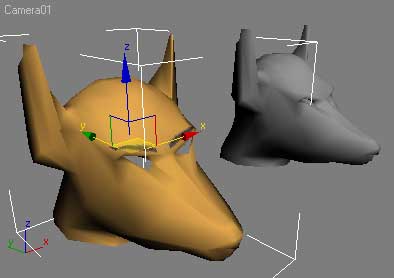3DSMAX人脸变形到狼人教程@@
2013-02-25 12:50:47 来源@@: 评论@@:0 点击@@:
改变一个对象@@@@转换成@@另一种形式被称为变形@@ 。 我们已经看到了很多的电影@@,如变脸@@等@@。 几秒钟的变形动画是像变魔术一样@@。 但是@@,实际上是在@@创建三维变形动画是比较困难的@@, 这是一个漫长而乏味的工作@@,移动顶点等等@@。 本教程将介绍如何创建变形动画@@,把一个人的头变成狼人@@。 分为@@2部分@@,第一部分@@涵盖了如何创建变形@@,第二部分@@是如何整合纹理动画内变形@@。
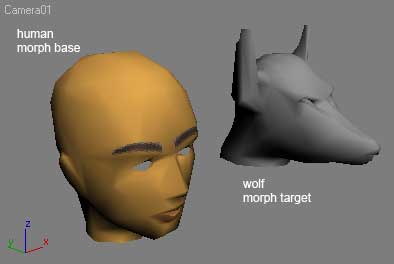
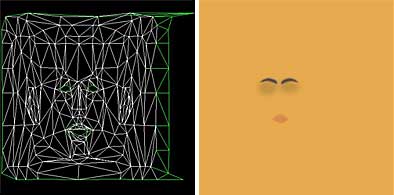
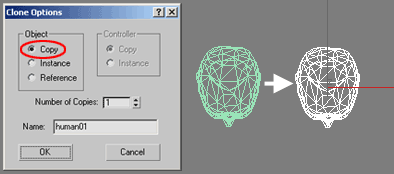
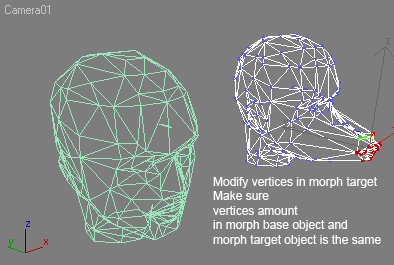
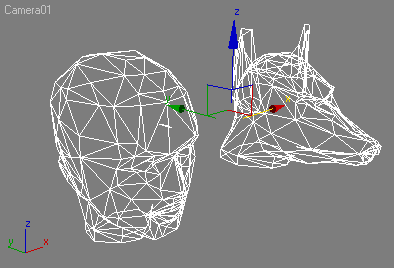
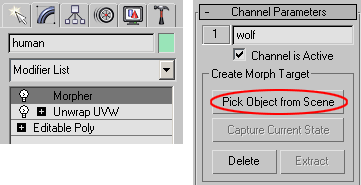
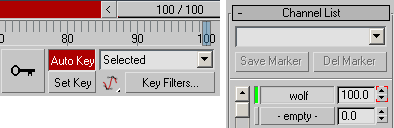
1、在@@我们继续之前@@,请在@@这里@@下载@@练习文件@@ 。 此压缩文件中包含@@3ds max文件本教程所需要的纹理图像@@,位图材料和@@3D模型@@, 您还可以找到完成的动画样本@@,显示出最终结果@@。 支持格式为@@@@:3dsmax 8。
打开文件@@morph_start.max, 这个文件包含了@@2个对象@@@@,人的头部@@和狼的头@@。 第一个是作为变形基础@@ ,狼的头为变形目标@@@@@@ 。 当你想创建变形动画@@,你需要这两种类型的对象@@@@。
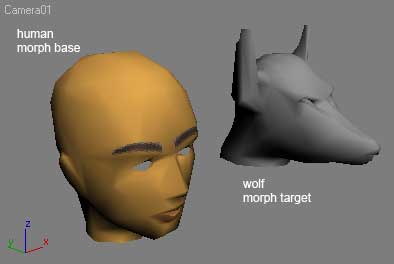
2、 在@@我们开始之前@@,让我解释一下如何@@在@@3ds max中变形@@对象@@。 人的头部@@对象@@使用@@@@UVW展开@@。 位图狼头部也使用@@@@UVW展开@@。
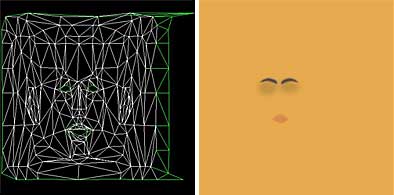
3、你应该知道变形目标@@@@的情况@@。 变形的基础和变形目标@@@@对象@@必须有@@相同的顶点数量@@ 。 如果不是@@,不能创建变形@@。 要创建变形目标@@@@对象@@@@,你可以使用@@复制的对象@@变形目标@@@@@@。
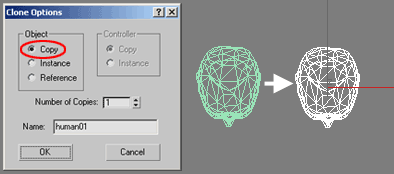
4、然后@@,你需要修改或移动顶点变形目标@@@@@@对象@@@@。 不要删除任何顶点@@。
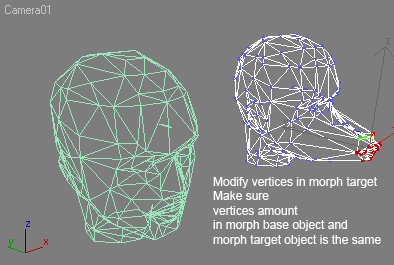
5、移动顶点变形目标@@@@@@,直到你得到想要的模型@@@@。 移动顶点是一个漫长而繁琐的过程@@,所以你应该耐心等待@@。( 在@@本教程中@@,您不需要移动任何顶点@@。 我所提供的所有@@对象@@@@)
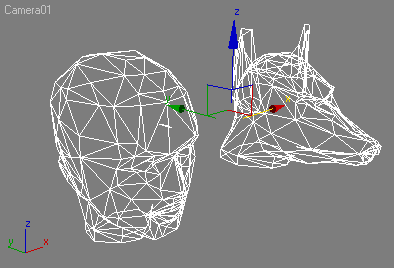
6、让我们回到真正的教程@@。 选择变形基础对象@@@@(人的头部@@)。 在@@修改面板@@中@@,添加变形@@ 。 在@@通道参数@@“卷展栏@@,单击@@”从场景@@拾取对象@@按钮@@,然后@@单击@@@@“狼对象@@在@@视口中变形@@目标@@@@@@。 当您选择对象@@@@,该对象@@将被放置在@@通道@@。 有@@100个频道@@,这意味着你可以选择最多@@100变形目标@@@@。
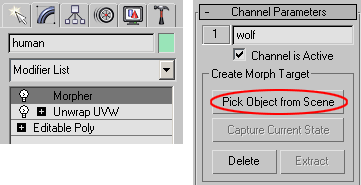
7、 接下来@@,激活@@“自动关键点@@。 将滑块移动到第@@100帧@@。 在@@修改面板@@,进入频道列表@@“卷展栏@@中@@。 狼对象@@被列在@@一个通道@@。 单击@@并拖动微调@@,看着人的头变成狼的头@@。 增加值@@,直到达到@@100,并关闭@@@@“自动关键点@@。 点击@@播放的按钮@@,可看到变形动画@@。
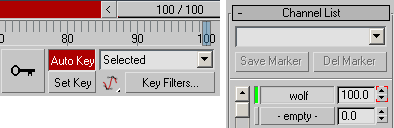
8、 但是@@,这还没有@@结束@@。 在@@第@@2部分@@中@@,我们将修复材质贴图等效果@@。